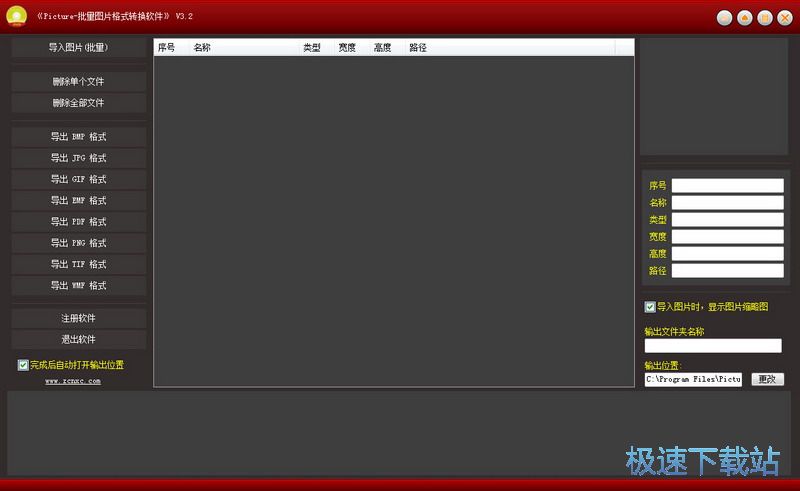Picture批量图片格式转换软件批量JPG转TIF教程
时间:2019-01-02 17:53:05 作者:Joe 浏览量:0
Picture批量图片格式转换软件是一款好用的图片格式转换工具。使用本软件可以轻松将电脑中的图片转换成其他常用格式的图片,简单好用。
- 进入下载

- Picture批量图片格式转换软件 3.7 官方版
大小:2.03 MB
日期:2019/3/14 8:57:56
环境:WinXP,Win7,
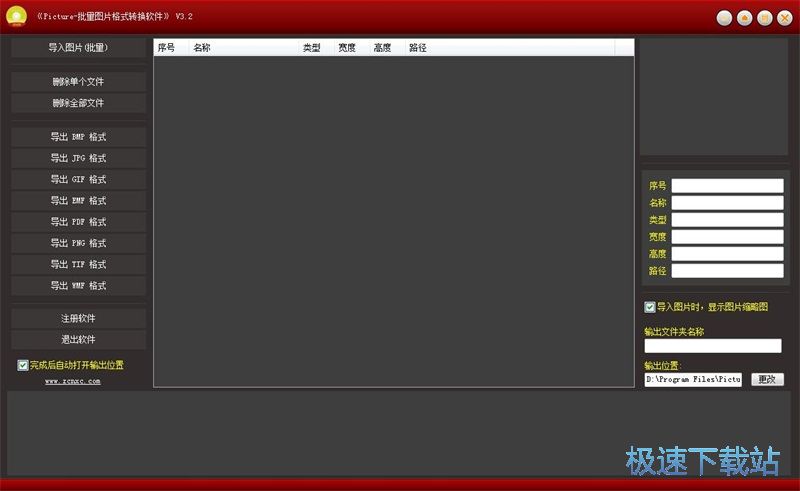
极速小编这就给大家演示一下怎么使用Picture批量图片格式转换软件将电脑本地的JPG图片批量转换成TIF格式图片吧。要批量转换图片格式。首先我们要将JPG图片导入到软件中。点击软件主界面的导入图片,打开文件浏览窗口,选择图片;
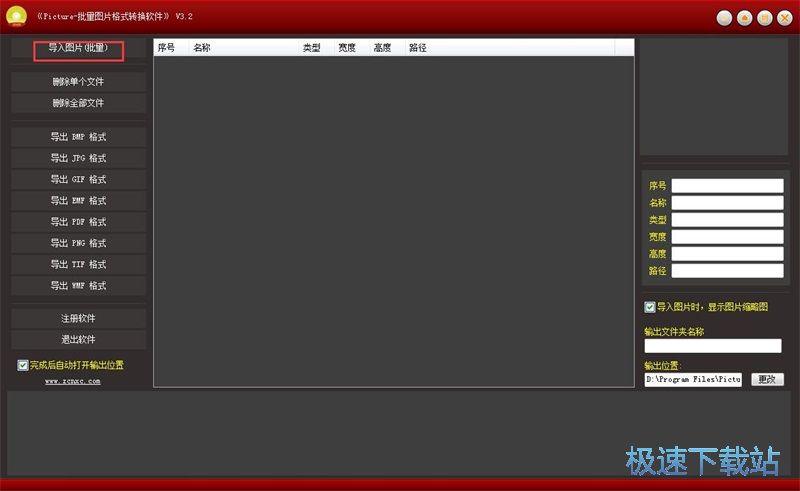
在文件夹浏览窗口中,根据JPG图片的存放路径,打开图片所在文件夹,框选想要转换格式的JPG图片,然后点击打开,就可以将图片导入到软件中;
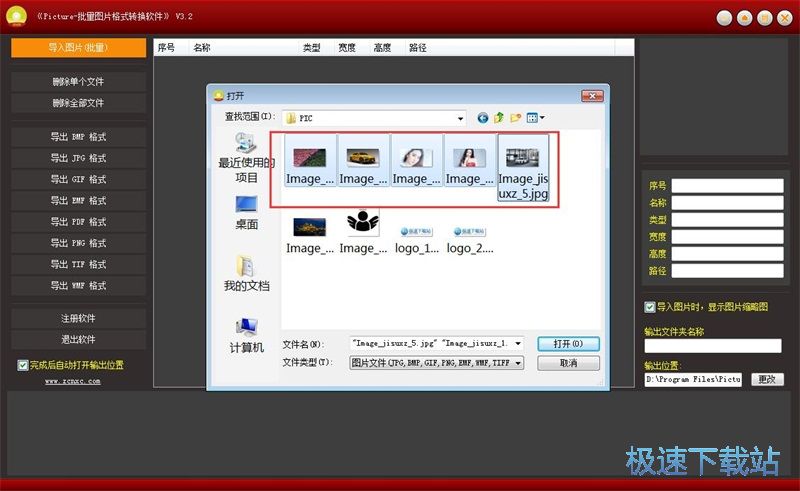
图片成功导入到软件中,我们就可以在软件主界面中的图片文件列表中看到我们刚刚选择导入的图片,也可以在图片预览窗口中看到图片的内容;
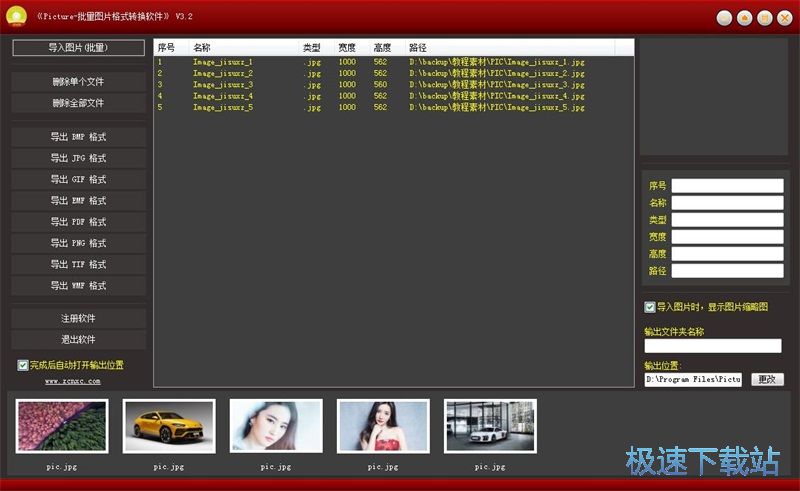
接下来我们可以继续设置转换格式得到的图片的输出路径。首先要设置输出文件夹名称。直接在输入框中输入保存转换格式得到的图片的文件夹名称。极速小编输入了“jisuxz”;
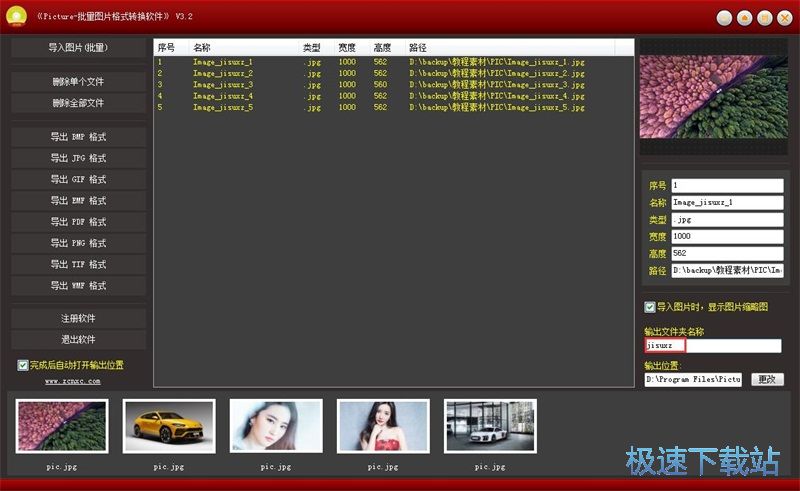
接下来就可以设置图片输出位置。点击输出位置路径框右边的更改按钮,就可以打开文件夹浏览窗口,选择图片输出路径;
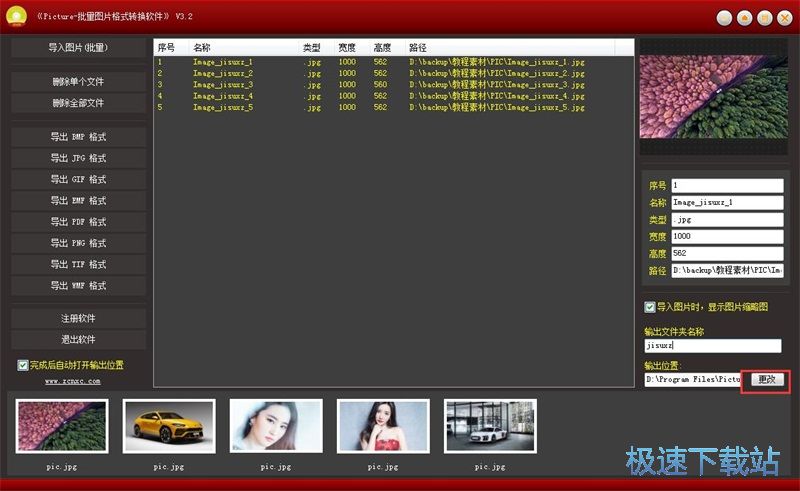
在文件夹浏览窗口中,找到想要用来保存转换格式得到的TIF图片的文件夹。选中文件夹之后就可以点击确定,完成图片输出路径文件夹设置;
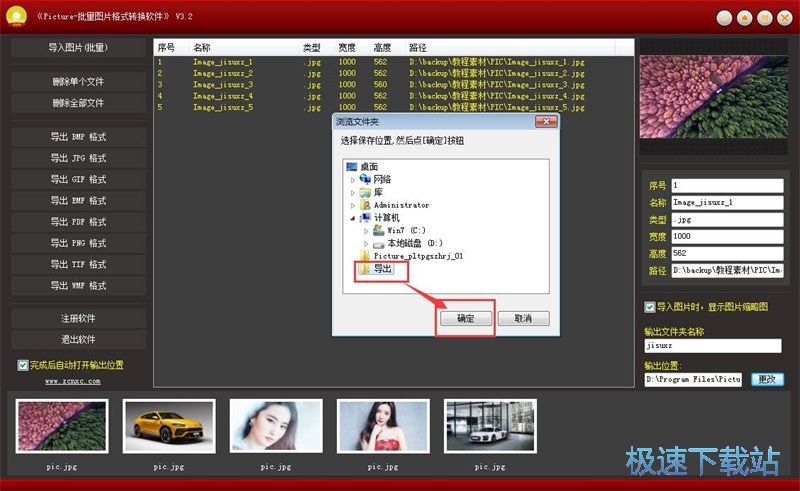
比较后我们就可以开始进行图片格式转换了。软件支持将图片转换成BMP、JPG、GIF、EMF、PDF、PNG、TIF、WMF这些格式。直接选择想要使用的格式。极速小编选择了导出TIF格式;
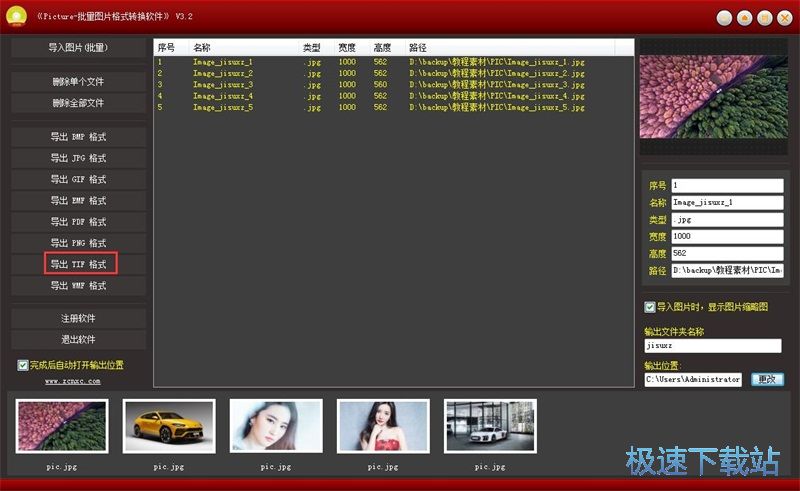
正在将导入到软件中的JPG图片批量转换成TIF图片,请耐心等待图片格式转换完成;
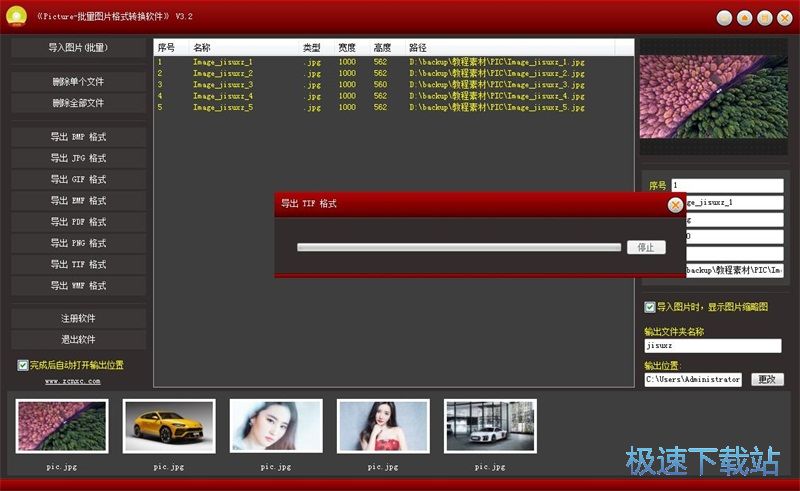
TIF图片转换成功。这时候软件会弹窗提示未注册软件,导出的图片上面有未注册字样,注册后不会出现未注册字样!点击确定关闭弹窗;
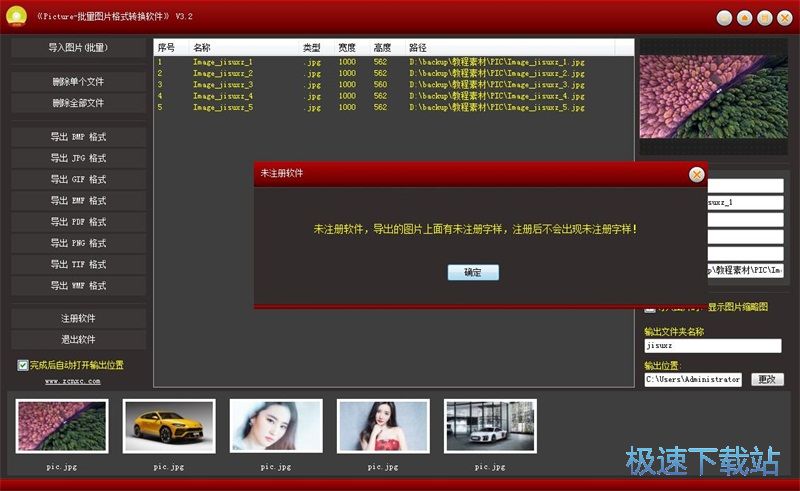
现在我们可以打开设置好的TIF图片输出路径文件夹,在文件夹中可以看到使用Picture批量图片格式转换软件将JPG图片批量转换格式后输出到文件夹中的TIF格式图片。
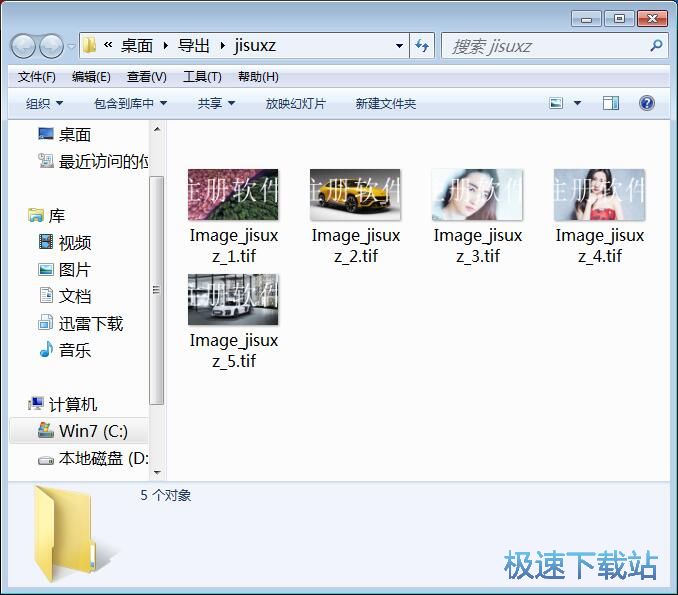
Picture批量图片格式转换软件的使用方法就讲解到这里,希望对你们有帮助,感谢你对极速下载站的支持!
Picture批量图片格式转换软件 3.7 官方版
- 软件性质:国产软件
- 授权方式:共享版
- 软件语言:简体中文
- 软件大小:2082 KB
- 下载次数:18 次
- 更新时间:2019/3/25 17:07:35
- 运行平台:WinXP,Win7,...
- 软件描述:Picture批量图片格式转换软件是一款由影楼MV相册全新推出的图片格式转换器,... [立即下载]
相关资讯
相关软件
- 怎么将网易云音乐缓存转换为MP3文件?
- 比特精灵下载BT种子BT电影教程
- 土豆聊天软件Potato Chat中文设置教程
- 怎么注册Potato Chat?土豆聊天注册账号教程...
- 浮云音频降噪软件对MP3降噪处理教程
- 英雄联盟官方助手登陆失败问题解决方法
- 蜜蜂剪辑添加视频特效教程
- 比特彗星下载BT种子电影教程
- 好图看看安装与卸载
- 豪迪QQ群发器发送好友使用方法介绍
- 生意专家教你如何做好短信营销
- 怎么使用有道云笔记APP收藏网页链接?
- 怎么在有道云笔记APP中添加文字笔记
- 怎么移除手机QQ导航栏中的QQ看点按钮?
- 怎么对PDF文档添加文字水印和图片水印?
- 批量向视频添加文字水印和图片水印教程
- APE Player播放APE音乐和转换格式教程
- 360桌面助手整理桌面图标及添加待办事项教程...
- Clavier Plus设置微信电脑版快捷键教程
- 易达精细进销存新增销售记录和商品信息教程...